Fiks Android-varsler som ikke vises
Miscellanea / / November 28, 2021
Varslingspanelet er et avgjørende element for enhver smarttelefonbruker, og det er sannsynligvis det første vi sjekker når vi låser opp smarttelefonen vår. Det er gjennom disse varslene at brukeren blir varslet om påminnelser, nye meldinger eller andre nyheter fra appene installert på enheten. I utgangspunktet holder det brukeren oppdatert med informasjon, rapporter og andre detaljer om applikasjonene.
I dagens teknologikyndige verden gjøres alt på mobilene våre. Fra Gmail til Facebook til WhatsApp og til og med Tinder, vi har alle disse applikasjonene i lommen. Å miste varsler fra disse viktige appene kan være virkelig forferdelig.

Varslingspanelet i Android har blitt forbedret med hovedmålet å holde det så enkelt som mulig for å gjøre interaksjonen med forskjellige apper uanstrengt og legge til helheten erfaring.
Men alle disse mindre forbedringene for å forbedre måten brukeren samhandler med varslingspanelet er til ingen nytte hvis varslene ikke vises. Dette kan vise seg å være ganske farlig ettersom brukeren får vite om viktige varsler først etter å ha åpnet den aktuelle appen.
Innhold
- Fiks Android-varsler som ikke vises
- Metode 1: Start enheten på nytt
- Metode 2: Slå av Ikke forstyrr-modus
- Metode 3: Sjekk varslingsinnstillinger for appen
- Metode 4: Deaktiver batterisparing for applikasjonene
- Metode 5: Tøm appbuffer og data
- Metode 6: Aktiver bakgrunnsdata
- Metode 7: Juster synkroniseringsintervaller ved hjelp av en tredjepartsapp
- Metode 8: Oppdater Android OS
- Metode 9: Installer de berørte appene på nytt
- Metode 10: Vent på en ny oppdatering
Fiks Android-varsler som ikke vises
Det er ulike måter problemet kan løses på. De mest effektive er diskutert nedenfor.
Metode 1: Start enheten på nytt
En av de mest grunnleggende og foretrukne løsningene for å sette alt på plass igjen angående eventuelle problemer i enheten er omstart/omstart telefonen.
Dette kan gjøres ved å trykke og holde nede "på-knapp" og velge "omstart".

Dette vil ta et minutt eller to, avhengig av telefonen, og løser ofte ganske mange av problemene.
Metode 2: Slå av Ikke forstyrr-modus
"Ikke forstyrr"-modusen gjør akkurat som navnet antyder, det vil si at alle anrop og varsler på enheten din slås av.
Selv om det er et alternativ å deaktivere Ikke forstyrr for foretrukne apper og samtaler, holder det aktivert på telefonen begrenser appen fra å vise varsler i varslingspanelet.
For å deaktivere «Ikke forstyrr»-modus, sveip ned for å få tilgang til varslingspanelet og trykk på DND. Eller du kan også deaktivere DND ved å følge trinnene nedenfor:
1. Åpen Innstillinger på telefonen og klikk deretter på Lyder og varsling.
2. Se nå etter 'Ikke forstyrr' Modus eller søk etter DND fra søkefeltet.
3. Trykk på "Regelmessig" for å deaktivere DND.

Forhåpentligvis er problemet ditt løst, og du vil kunne se varsler på telefonen din.
Les også:10 beste varslingsapper for Android (2020)
Metode 3: Sjekk varslingsinnstillinger for appen
Hvis trinnet ovenfor ikke hjalp deg, kan det være lurt å sjekke Varslingstillatelser for hver app. Hvis du ikke kan motta varsler om en bestemt app, må du sjekke varslingstilgangen og tillatelsene for den aktuelle appen.
a) Varslingstilgang
1. Åpen Innstillinger på Android-telefonen din og trykk deretter på Varsler.

2. Under Varsler velg appen du står overfor problemet for.

3. Deretter slår du på bryteren ved siden av "Vis varsler" og hvis den allerede er aktivert, slå den av og aktiver den igjen.

b) Bakgrunnstillatelser
1. Åpen innstillinger trykk deretter på Apper.
2. Velg under apper Tillatelser trykk deretter på Andre tillatelser.
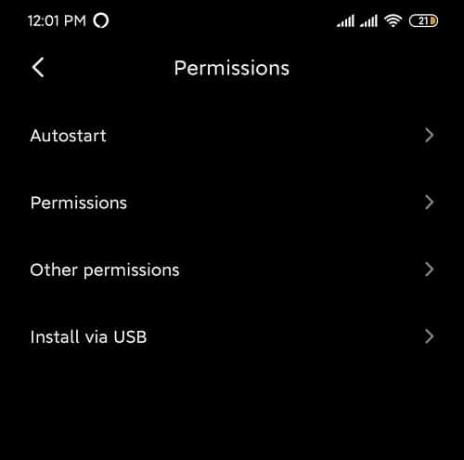
3. Pass på at bryteren ved siden av Permanente varsler er slått PÅ.

Metode 4: Deaktiver batterisparing for applikasjonene
1. Åpen Innstillinger på telefonen og trykk deretter på Apper.

2. Under Apper, velg programmet som ikke kan vise varsler.
3. Trykk på Batterisparing under den aktuelle appen.

4. Deretter velger du "Ingen restriksjoner“.

Metode 5: Tøm appbuffer og data
Applikasjonsbuffer kan tømmes uten å påvirke brukerinnstillinger og data. Det samme gjelder imidlertid ikke for sletting av appdata. Hvis du sletter appdata, vil det fjerne brukerinnstillinger, data og konfigurasjon.
1. Åpen Innstillinger på enheten og naviger deretter til Apper.
2. Naviger til den berørte appen under "Alle apper".
3. Trykk på Oppbevaring under de aktuelle appdetaljene.

4. Trykk på Tøm cache.

5. Prøv igjen å åpne appen og se om du er i stand til det fikse Android-varsler som ikke vises. Hvis problemet fortsatt vedvarer, velg i siste trinn Fjern alle data og prøv igjen.
Les også:Reparer Google Maps som ikke fungerer på Android
Metode 6: Aktiver bakgrunnsdata
Hvis bakgrunnsdataene for den aktuelle appen er deaktivert, kan det være en mulighet for at Android-varslene dine ikke vises. For å fikse dette, må du aktivere bakgrunnsdataene for den aktuelle appen ved å bruke trinnene nedenfor:
1. Åpen Innstillinger på telefonen og trykk på Apper.
2. Nå, velg appen som du vil aktivere bakgrunnsdata for. Trykk nå på Databruk under appen.
3. Du finner 'Bakgrunnsdata' Alternativ. Aktiver bryteren ved siden av, og du er ferdig.

Sjekk om du kan fikse Android-varsler som ikke vises. Hvis problemet vedvarer, kan du deaktivere datasparingsmodus ved å navigere til Innstillinger > Nettverk og internett > Databruk > Datasparer.
Metode 7: Juster synkroniseringsintervaller ved hjelp av en tredjepartsapp
Android støtter ikke lenger funksjonen for å sette opp frekvensen for synkroniseringsintervaller. Den er satt til 15 minutter, som standard. Tidsintervallet kan reduseres til så lavt som ett minutt. For å fikse dette, last ned Push Notification Fixer applikasjon fra Play-butikken.

Ved å bruke denne appen kan du stille inn ulike tidsintervaller, fra et minutt til en halv time. Kortere tidsintervaller vil gjøre synkroniseringen raskere og raskere, men en rask påminnelse om at det også vil tømme batteriet raskere.
Metode 8: Oppdater Android OS
Hvis operativsystemet ditt ikke er oppdatert, kan det være årsaken til at Android-varslene ikke vises. Telefonen din vil fungere som den skal hvis den oppdateres i tide. Noen ganger kan en viss feil forårsake konflikt med Android-varsler, og for å fikse problemet må du se etter den siste oppdateringen på Android-telefonen din.
Følg disse trinnene for å sjekke om telefonen har den oppdaterte versjonen av programvaren:
1. Åpen Innstillinger på telefonen og trykk deretter på Om enhet.

2. Trykk på System oppdatering under Om telefon.

3. Deretter trykker du på 'Se etter oppdateringer' eller 'Last ned oppdateringer alternativ.

4. Når oppdateringene lastes ned, sørg for at du er koblet til Internett enten ved hjelp av et Wi-Fi-nettverk.
5. Vent til installasjonen er fullført og start enheten på nytt.
Metode 9: Installer de berørte appene på nytt
Hvis en av appene dine ikke fungerer som de skal, i dette tilfellet ikke viser varsler, kan du alltid installere den på nytt for å fikse eventuelle feil relatert til forrige oppdatering. Følg trinnene nedenfor for å installere en applikasjon på nytt:
1. Åpne Google Play Store og trykk deretter på "Mine apper og spill“.

2. Finn programmet du ønsker å installere på nytt.
3. Når du har funnet den spesielle, trykk på den og trykk deretter på Avinstaller knapp.

4. Når avinstalleringen er fullført, installer appen igjen.
Metode 10: Vent på en ny oppdatering
Hvis selv etter å ha prøvd alt ovenfor, kan du fortsatt ikke fikse Android-varsler som ikke vises da er alt du kan gjøre å vente på en ny oppdatering som definitivt vil fikse feil med den forrige versjon. Når oppdateringen kommer, kan du avinstallere din versjon av applikasjonen og installere den nyeste versjonen.
Dette er noen av de mest effektive metodene for å løse problemene mine angående "Android-varsler vises ikke” og hvis noe problem fortsatt vedvarer, a Fabrikkinnstilling/hard tilbakestilling er anbefalt.
Anbefalt:10 måter å fikse Google Play Store har sluttet å fungere på
Jeg håper trinnene ovenfor var nyttige, og ved å bruke metodene ovenfor vil du kunne fikse problemet med Android-varsler som ikke vises. Hvis du fortsatt har spørsmål eller hvis du likte å legge til noe i veiledningen ovenfor, kan du gjerne ta kontakt i kommentarfeltet.



